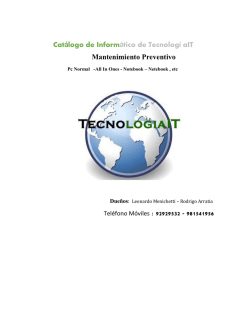Cómo mejorar el rendimiento de Windows 8/8.1
Cómo mejorar el rendimiento de Windows 8/8.1 Activar y usar el Inicio rápido en Windows 8 Inicio rápido optimiza el sistema guardando varios archivos en el momento de apagarse, para que el equipo pueda arrancar más rápido, de forma algo similar a lo que ha hecho hasta ahora la hibernación. No se aplica al reinicio, en este caso el sistema no es optimizado, solo funciona al apagarse, pero nos ahorra algunos segundos en el arranque. • En Panel de control - Opciones de energía, en el panel de la izquierda escoger: "Elegir el comportamiento del botón de inicio/apagado". • Desplácese hacia abajo y compruebe si está marcada la casilla: "Activar inicio rápido". Deshabilitar o eliminar programas del inicio en Windows 8 En Windows 8 hay una nueva pestaña del Administrador de tareas llamada Inicio. En ella podemos ver los programas o aplicaciones que se inician con Windows y, en caso necesario, deshabilitarlos. Optimizar y desfragmentar los discos duros en Windows 8 En Windows 8 la herramienta Desfragmentar ahora se conoce como Optimizar. Optimizar puede utilizarse de forma avanzada mediante el comando DEFRAG, de esa forma hay disponibles más opciones. Si se usa un disco SSD, se debe desactivar la desfragmentación automática para evitar un desgaste prematuro. Los SSD tienen un número de operaciones de escritura limitado y en ellos la desfragmentación no es necesaria. ➔ Para abrir la herramienta "Optimizar unidades", se debe acceder a las Propiedades de cualquier unidad de disco y en la pestaña Herramientas escoja: "Optimizar". Cerrar completamente las aplicaciones en Windows 8 Si se usa el modo Modern UI en Windows 8, todas las aplicaciones que se abran seguirán funcionando hasta que se apague o reinicie el equipo. Métodos para cerrarlas: ➔ Use la pestaña Procesos del Administrador de tareas ➔ En el modo Modern UI mueva el ratón a la esquina superior izquierda de la pantalla. Desplácese hacia abajo para ver las Apps abiertas y haga un clic derecho en cualquiera de ellas para cerrarlas. Optimizar los archivos de paginación, hibernación y de intercambio Windows 8 usa tres archivos de sistema que consumen bastante espacio. ✓ El archivo de paginación: pagefile.sys ✓ El archivo de hibernación: hiberfil.sys ✓ El archivo de intercambio: swapfile.sys Los tres se encuentran de forma predeterminada en la raíz de la unidad C de Sistema; para verlos es necesario desmarcar en Opciones de carpeta: "Ocultar archivos del sistema operativo". El archivo de paginación El archivo de paginación pagefile.sys o memoria virtual es usado para mover a él archivos de la memoria RAM que no son usados frecuentemente. Tiene asignado el mismo tamaño que la memoria RAM. Puede ser movido a otra unidad. Para ganar rendimiento, es preferible que esté en un disco físico diferente al del sistema. El archivo de hibernación En el archivo de hibernación hiberfil.sys se almacena todo lo que se encuentra en memoria antes de apagarse el equipo, para asegurar un inicio rápido. Además contiene archivos del kernel y drivers de dispositivos. Su tamaño es siempre el mismo, aproximadamente el 80% de la memoria RAM instalada. A reiniciar no se utiliza esta característica por lo que tarda más tiempo el arranque, aunque es la única forma de iniciar el sistema limpio. Se puede verificar que después de un reinicio no existe el archivo hiberfil.sys, pero después de apagar y volverlo a encender el equipo, está en la raíz del disco de sistema. ¿Cómo reducir el tamaño del archivo de hibernación en Windows 8? Para reducir a la mitad el espacio en disco que usa la hibernación, se puede hacer lo siguiente: ➔ Introducir el siguiente comando en la consola y presione la tecla Enter: powercfg.exe /hibernate /size 50 De esa forma se reducirá su tamaño al 50%, no se puede usar un valor menor. • Para abrir la consola: usar las teclas Windows + X y en el menú escoger: Símbolo del sistema o con el comando Ejecutar (Windows + R) introducir CMD y presionar la tecla Enter. El archivo de intercambio El archivo de intercambio swapfile.sys es introducido en Windows 8. Es usado para archivos que se necesitan acceder rápidamente y más eficiente por el sistema. En la práctica se usa para suspender y resumir las aplicaciones Metro firmadas por Microsoft. Estas aplicaciones no se cierran completamente nunca; gracias al archivo de intercambio es posible tenerlas a disposición del usuario. Su tamaño no es tan grande como el de paginación o el de hibernación, por lo que no afecta sensiblemente. Usar el plan Alto rendimiento en opciones de energía Se puede cambiar el plan predeterminado de energía que es Equilibrado por el de Alto rendimiento. Dichos planes no sólo establecen el tiempo de apagado de la pantalla y del equipo, sino también el porcentaje de energía que debe usar la CPU. Iniciar Windows 8 directamente en el Escritorio Con el programador de tareas de Windows • Abra el comando Ejecutar (Windows + R) escribir: control schedtasks y presionar Enter. • En el panel de la derecha escoger: "Crear tarea" • Dar un nombre cualquiera, por ejemplo: Explorador • En la pestaña Desencadenadores presionar el botón Nuevo y escoger en Iniciar la tarea: "Al iniciar la sesión". • En la pestaña Acciones presionar el botón Nuevo y escribir: explorer.exe. • Guardar los cambios. De esta forma en vez de iniciar la pantalla de inicio Modern UI, Windows mostrará el Escritorio y una ventana del explorador. Modificar el Registro para iniciar Windows en el escritorio • AbrirRegedit y navegar hasta la siguiente clave: HKEY_LOCAL_MACHINE\SOFTWARE\Microsoft\Windows NT\CurrentVersion\Winlogon • En el panel de la derecha dé dos clics en el valor Shell y sustituya el valor predeterminado explorer.exe por: explorer.exe /select,explorer.exe • Reinicie para aplicar los cambios. Usar Skip Metro para iniciar directamente en el Escritorio en Windows 8 Es una aplicación portable que no es necesario instalar, solo descomprimirla y ejecutarla. Otras opciones que permite son eliminar los Hot corners o zonas en las esquinas de la pantalla que activan funciones en Windows, así como la barra lateral o Charm bar. Mantiene intacta la pantalla de inicio a la que se puede acceder usando la tecla Windows. Skip Metro se puede descargar de: http://winaero.com/comment.php?comment.news.103 Si se ejecuta de nuevo la aplicación, se pueden desmarcar las casillas activas. Usar Classic Shell para tener el menú de inicio en Windows 8 Classic Shell permite escoger entre varios estilos diferentes de menú inicio: Windows 7, Windows XP o Windows clásico. Es posible personalizar completamente todos los botones del menú inicio. En su página de descarga después de usar el vínculo, descienda hacia abajo y descargue la DLL necesaria para hacerla funcionar en otro idioma. Se puede descargar en el siguiente enlace: http://classicshell.sourceforge.net/ Iniciar Windows 8.1 directamente en el Escritorio De forma nativa, Windows 8.1 ya inicia directamente en el escritorio e incorpora un menú inicio. De todas formas, recomiendo instalar igualmente Classic Shell para una mayor personalización. Alfonso Méndez Mayo de 2014
© Copyright 2024